بهترین ترفند های مرورگر کروم گه باید بدانید !
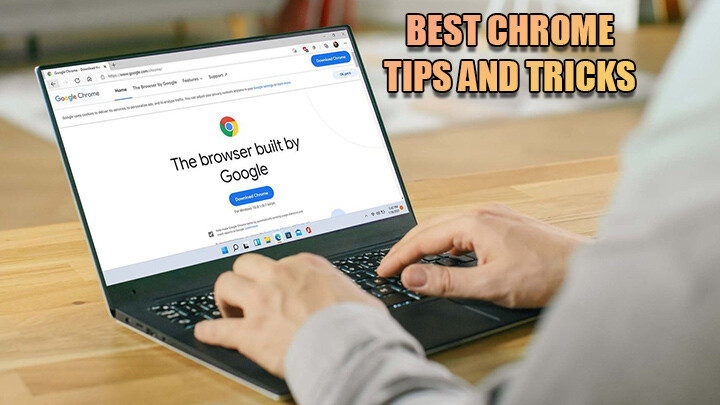
با پیشرفت فناوری و گسترش اینترنت، مرورگرها به یکی از ابزارهای اساسی برای دسترسی به اطلاعات و خدمات آنلاین تبدیل شده اند. در این میان مرورگر گوگل کروم به دلیل سرعت بالا، رابط کاربری ساده و قابلیت های متنوع، به یکی از محبوب ترین مرورگرها در بین کاربران تبدیل شده است. اما آیا تا به حال به این فکر کرده اید که چگونه می توانید از تمام امکانات این مرورگر به بهترین نحو استفاده کنید؟ در این مقاله از تکنوسان مگ ما به بررسی بهترین ترفند گوگل کروم خواهیم پرداخت و شما را با ترفند های کاربردی مرورگر کروم آشنا خواهیم کرد که می تواند تجربه وب گردی شما را به طرز چشمگیری بهبود بخشد؛ با ما همراه باشید.
بهترین ترفند های مرورگر کروم
.jpg)
مرورگر گوگل کروم به عنوان یکی از پرطرفدارترین ابزارهای وب گردی، امکانات و قابلیت های متعددی را در اختیار کاربران قرار می دهد. با آشنایی با بهترین ترفند گوگل کروم، می توانید تجربهای سریع تر و کارآمدتر از وب گردی داشته باشید. در این بخش به بررسی ترفند های کاربردی مرورگر کروم خواهیم پرداخت که به شما کمک می کند تا به راحتی تب ها را مدیریت کنید، اطلاعات را ذخیره کنید و از افزونه های مفید بهره برداری کنید. با یادگیری این ترفندها، می توانید به سادگی و سرعت بیشتری به اطلاعات مورد نیاز خود دسترسی پیدا کنید و از زمان خود به بهترین شکل استفاده کنید.
فعال سازی حالت تیره (Dark Mode) در گوگل کروم اندروید
به منظور کاهش خستگی چشم ها و تجربهای راحت تر در وب گردی، حالت تیره (Dark Mode) به یکی از ویژگی های محبوب در اپلیکیشن ها تبدیل شده است. اگر شما نیز تمایل دارید این قابلیت را در مرورگر گوگل کروم اندروید فعال کنید، مراحل زیر را دنبال کنید:
- ابتدا منوی سه نقطه در بالای صفحه را لمس کنید.
- سپس به گزینه Settings بروید.
- در این بخش، Theme را انتخاب کنید.
- در نهایت گزینه Dark را فعال کنید.
با انجام این مراحل، فضای مرورگر شما به حالت تیره تغییر یافته و استفاده از آن برای شما راحت تر خواهد بود. این یکی از بهترین ترفندهای مرورگر گوگل کروم است که حتماً ارزش امتحان کردن را دارد. برای آشنایی بیشتر با این قابلیت، به مقاله فعال کردن دارک مود در مرورگر مراجعه کنید.
.jpg)
سوئیچ افقی بین تب های گوگل کروم
برای سوییچ افقی بین تب ها در گوگل کروم و بهینه سازی تجربه کاربری، می توانید مراحل زیر را دنبال کنید. این روش به شما کمک می کند تا تب ها را بهتر مشاهده و نظم بیشتری در آنها ایجاد کنید.
- ۱. ابتدا در نوار آدرس عبارت chrome://flags را وارد کنید.
- ۲. سپس به دنبال گزینه Enable horizontal tab switcher بگردید.
- ۳. پس از پیدا کردن این گزینه، از منوی کشویی حالت آن را به Enabled تغییر دهید.
فعال کردن حالت دسته بندی تب ها
برای فعال سازی حالت دسته بندی تب ها به صورت گروهی (Tab Groups) در مرورگر گوگل کروم، مراحل زیر را دنبال کنید:
- ابتدا در نوار آدرس، عبارت chrome://flags را وارد کنید.
- در قسمت جستجو، گزینه Tab Groups را پیدا کنید.
- پس از مشاهده این گزینه، حالت آن را از منوی کشویی تغییر دهید تا به Enabled برسد.
- پس از انجام این تغییر، یک پیام در زیر صفحه نمایان می شود که از شما می خواهد اپلیکیشن را مجدداً راه اندازی کنید. برای این کار، کافی است بر روی گزینه Relaunch که در کادر آبی رنگ است، کلیک کنید.
با این روش می توانید تب های خود را به شکل موثرتری سازماندهی کنید و از بهترین ترفندهای مرورگر گوگل کروم بهره مند شوید.
.jpg)
تغییر اندازه متون سایت ها
اگر اندازه متون کوچک برای شما مشکل ساز است، مراحل زیر را برای تغییر اندازه آنها دنبال کنید:
- به منوی سه نقطه مراجعه کنید.
- گزینه Settings را انتخاب کنید.
- بر روی گزینه Accessibility کلیک کنید.
- در زیر گزینه Text scaling، نوار را به سمت راست یا چپ جابجا کنید تا اندازه متون را افزایش یا کاهش دهید.
.jpg)
همگام سازی اطلاعات در دستگاه های مختلف
امروزه سرویس های ابری این امکان را فراهم کرده اند که اطلاعات مختلفی از قبیل بوک مارک ها، سابقه مرور، گذرواژه ها، تب های باز شده و اطلاعات کارت های بانکی را بین دستگاه های مختلف همگام سازی کنید. علاوه بر این، مرورگر کروم نیز با تحلیل مصرف داده های کاربران، سعی در پیش بینی رفتار آنها دارد. رویههمگام سازی در مرورگر کروم به صورت زیر است:
- منوی سه نقطه را باز کنید.
- به بخش Settings بروید.
- در قسمت حساب کاربری (Account)، گزینهSign in to Chrome را انتخاب کنید.
- دستورالعمل های لازم برای ورود به حساب خود در گوگل کروم را دنبال کنید.
اکنون به بخش Sync and Google services دسترسی خواهید داشت، جایی که می توانید تنظیمات همگام سازی را مطابق با نیاز خود تغییر دهید. توجه داشته باشید که اگر قبلاً وارد گوگل کروم شده اید، مراحل ۲ تا ۴ نیازی به تکرار ندارند.
فعال سازی ویژگی Preloading Pages در گوگل کروم
.jpg)
ویژگی Preloading Pages یکی از امکانات کارآمد مرورگر گوگل کروم است که به طور قابل توجهی سرعت وب گردی را افزایش می دهد. با فعال سازی این ویژگی، صفحات وب قبل از کلیک کاربر بر روی آنها، به صورت خودکار بارگیری می شوند. به عبارت دیگر این فرآیند در پس زمینه و بدون نیاز به اقدام کاربر انجام می شود.
این سیستم با استفاده از داده های موجود در کوکی ها، که اطلاعات مربوط به تعامل کاربر با سایت ها را ذخیره می کند، قادر است تا تجربهای سریع تر را فراهم کند. البته، لازم به ذکر است که استفاده از این ویژگی ممکن است منجر به افزایش مصرف داده های اینترنتی شود. بنابراین، در صورت داشتن محدودیت در حجم اینترنت، توصیه می شود از آن استفاده نکنید. مراحل فعال سازی Preloading Pages در کروم:
- بر روی منوی سه نقطه کلیک کنید.
- گزینه Settings را انتخاب کنید.
- به بخش Privacy بروید.
- گزینه Preload pages for faster browsing and searching را فعال کنید.
بکاپ گیری از گوگل کروم
.jpg)
بکاپ گیری از داده ها و تنظیمات مرورگر گوگل کروم یکی از اقدامات مهمی است که کاربران باید به آن توجه کنند. این عمل به شما این امکان را می دهد تا در صورت بروز مشکلاتی مانند از دست رفتن اطلاعات یا خرابی سیستم، تمامی مرورهای خود، بوکمارک ها و تاریخچه را به راحتی بازیابی کنید. برای انجام این کار به سادگی می توانید از قابلیت همگام سازی کروم که اشاره کردیم، استفاده کنید اما اگر به دنبال راهنمای دقیق تری برای این کار هستید، می توانید به آموزش بکاپ گیری از گوگل کروم در گوشی و کامپیوتر مراجعه کنید، که مراحل لازم را به شما آموزش می دهد و به شما کمک می کند تا از داده های خود محافظت کنید. این ترفند بسیار ساده است اما می تواند از نگران کننده ترین لحظات جلوگیری کند و به شما اطمینان خاطر دهد که مطالب ارزشمندتان هرگز از دست نخواهد رفت.
باز کردن نسخه دسکتاپ سایت ها در گوگل کروم اندروید
.jpg)
یکی دیگر از بهترین ترفند های مرورگر گوگل کروم در اندروید این است که می توانید نسخه دسکتاپ وب سایت ها را به راحتی باز کنید. وب سایت هایی که طراحی مناسب برای پلتفرم موبایل ندارند، ممکن است عملکرد ضعیفی داشته باشند و بسیاری از ویژگی های ضروری در نسخهموبایل موجود نباشند. برای مشاهده نسخه دسکتاپ، ابتدا وب سایت مورد نظر را باز کنید. سپس از منوی سه نقطه در بالای صفحه، گزینه"Desktop site" را فعال کنید. لازم به ذکر است که این قابلیت ممکن است در برخی نسخه های کروم اندروید غیرفعال باشد.
استفاده از قابلیت های هوش مصنوعی گوگل کروم
(2).jpg)
یکی از ترفندهای شگفت انگیز مرورگر کروم، بهره برداری از قابلیت های هوش مصنوعی کروم است که به کاربران کمک می کند تا تجربه مرورگری بهتری داشته باشند. این ویژگی علاوه بر افزایش کارایی، تجربه کاربری را نیز بهبود می بخشند و به کاربران این امکان را می دهند که با اطمینان بیشتری در دنیای آنلاین فعالیت کنند.
حذف تبلیغات گوگل کروم
مرورگر کروم یکی از محبوب ترین مرورگرهای وب است که با امکانات و تنظیمات متنوع خود، تجربه کاربری بهتری را ارائه می دهد. یکی از ترفند های مفید در این مرورگر، حذف تبلیغات مزاحم است که می تواند باعث بهبود سرعت بارگذاری صفحات و تجربه کاربری بهتر شود. برای این کار، کاربران می توانند از افزونه های مختلفی استفاده کنند که به طور ویژه طراحی شده اند تا تبلیغات را مسدود کنند. این افزونه ها معمولا به راحتی قابل نصب هستند و تنها با چند کلیک می توانند تبلیغات را در وب سایت های مختلف حذف کنند. همچنین، در ضمن افزونه ها، تنظیماتی در خود مرورگر وجود دارد که به کاربران این امکان را می دهد تا بعضی از تبلیغات را مدیریت کرده و فقط تبلیغات مختص به خود را مشاهده کنند. برای اطلاعات بیشتر و یادگیری دقیق تر، می توانید به آموزش حذف تبلیغات گوگل کروم مراجعه کنید تا به طور جامع با روش های موجود آشنا شوید.
استفاده از حالت ناشناس مرورگر گوگل کروم
.jpg)
حالت ناشناس مرورگر یکی از ویژگی های مهم برای افزایش امنیت کاربران است. این قابلیت که به نام های Incognito یا Private mode شناخته می شود، ابتدا در مرورگر کروم معرفی گردید و به تدریج به دیگر مرورگرها نیز راه پیدا کرد. امروزه تقریباً تمام مرورگرها، چه در دسکتاپ و چه در موبایل، از این حالت پشتیبانی می کنند. در حالت ناشناس، امکان گرفتن اسکرین شات وجود ندارد و تمامی افزونه های مرورگر به صورت پیش فرض غیرفعال هستند. اگر نیاز دارید از اکستنشن ها استفاده کنید، باید آنها را به صورت جداگانه به تب ناشناس اضافه کنید. دسترسی به این حالت در مرورگرهای مختلف، چه در ویندوز و چه در گوشی، به شکل مشابهی انجام می شود. برای ورود به تب ناشناس ابتدا مرورگر را باز کنید، سپس از نوار بالای صفحه گزینه سه نقطه را انتخاب کنید. در ادامه بر روی گزینه New Incognito Tab یا New Private Tab کلیک نمایید. با این کار صفحه جدیدی باز می شود که لوگوی مربوط به حالت ناشناس در آن مشاهده می گردد. می توانید به راحتی وب گردی کنید و چندین تب ناشناس باز کنید. پس از بستن مرورگر، تمام داده ها به طور خودکار پاک می شوند.
همچنین برای باز کردن سریع یک تب ناشناس جدید در ویندوز، می توانید از کلیدهای ترکیبی Ctrl + Shift + P برای مرورگر موزیلا فایرفاکس و Ctrl + Shift + N برای سایر مرورگرها استفاده کنید. این روش ها به شما کمک می کند تا به راحتی از فضای آنلاین به صورت امن استفاده کنید.
نتیجه گیری
همانطور که اشاره کردیم مرورگر گوگل کروم، با ویژگی های منحصر به فرد و کاربرپسند خود، توانسته است جایگاه ویژهای در بین کاربران پیدا کند. در این مقاله به بررسی بهترین ترفندهای گوگل کروم پرداختیم که می تواند تجربه کاربری شما را به طرز چشمگیری بهبود بخشد. استفاده از ترفندهای کاربردی مرورگر کروم می تواند به شما کمک کند تا بهره وری بیشتری از این ابزار قدرتمند داشته باشید. از قابلیت های مدیریت تب ها گرفته تا امکان شخصی سازی تنظیمات، همه و همه در راستای افزایش کارایی و راحتی کاربران طراحی شده اند. همچنین، یکی از مشکلات رایج کاربران، کند بودن مرورگر است که می تواند تجربه وب گردی را تحت تأثیر قرار دهد. برای رفع کند بودن مرورگر گوگل کروم، پیشنهاد می شود که از ترفندهای مختلفی نظیر پاک سازی کش و کوکی ها، غیرفعال کردن افزونه های غیرضروری و به روزرسانی مرورگر استفاده کنید.
به طور کلی بهترین ترفندهای گوگل کروم نه تنها کارایی این مرورگر را افزایش می دهند بلکه به شما این امکان را می دهند که تجربهای سریع تر و روان تر از وب گردی داشته باشید. استفاده از این ترفندها به شما کمک می کند تا زمان کمتری را صرف جستجو کنید و بیشتر بر روی محتوای مورد نظر خود تمرکز کنید. اگر شما هم ترفندی دیگری را می شناسید، می توانید در بخش نظرات با ما به اشتراک بگذارید.








